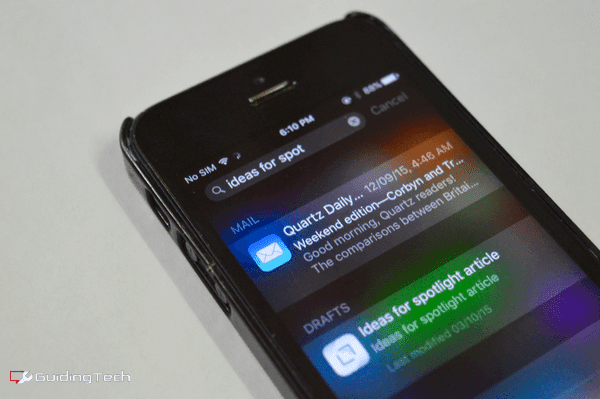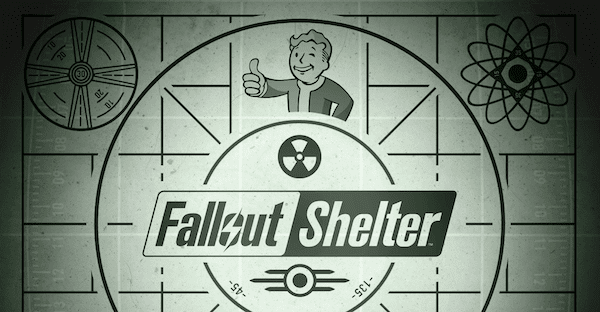Как записать экран iPhone или iPad с вашего Mac
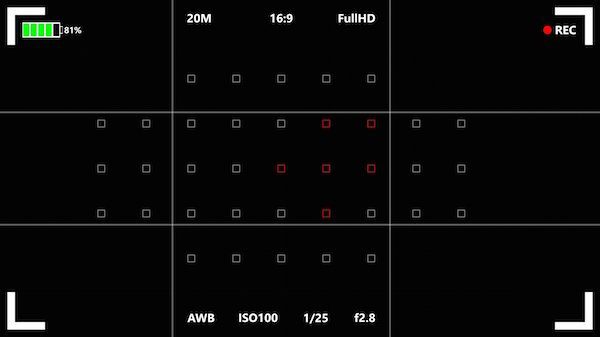
С iOS 8 и OS X Yosemite Apple позволяет iOS и Mac общаться друг с другом очень легко. Если вы находитесь в той же сети, вы можете отвечать на телефонные звонки или текстовые сообщения со своего Mac, начинать работу с электронной почтой на iPhone и продолжать на Mac и т. д.
Программы для Windows, мобильные приложения, игры - ВСЁ БЕСПЛАТНО, в нашем закрытом телеграмм канале - Подписывайтесь:)
Одной из новых функций, которая не получила широкой огласки, является новая функция записи экрана iOS.
Для этого вам понадобятся: iPhone/iPad с iOS 8, Mac с OS X 10.10 Yosemite и кабель Lightning.
Как записать свой экран с помощью Quicktime Player
Возьмите свое устройство iOS и подключите его к Mac с помощью кабеля Lightning. Теперь запустите Quicktime Player на вашем Mac.
От ФайлВыбрать Новая запись экрана или воспользуйтесь удобным Контрол + Cmd + N ярлык.
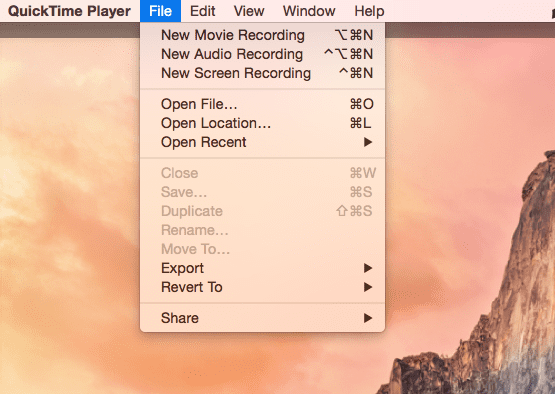
Это вызовет новое окно. Здесь вы увидите красную кнопку записи. Нажмите на кнопку раскрывающегося списка рядом с этим.
Из видео раздел выберите свое устройство и сделайте то же самое для Микрофон.
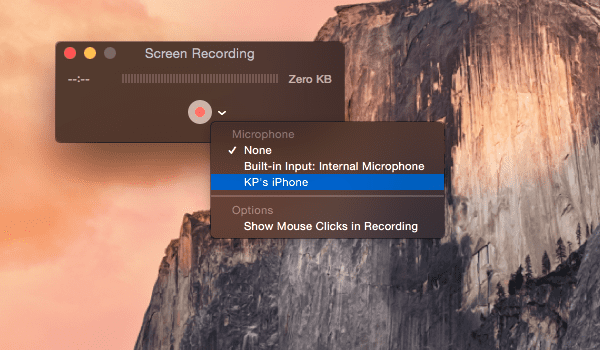
Если вы хотите выделить нажатия, которые вы делаете на экране, выберите Показывать щелчки мыши в записи из Опции меню.
Совет для профессионалов: Quicktime Player также можно использовать для записи экрана вашего Mac, захвата видео с веб-камеры или звука с микрофона. Эти опции доступны в Файл меню тоже.
Теперь, когда мы настроили настройки, пришло время сделать запись. Нажмите на красный Записывать кнопку, чтобы начать запись. Чтобы остановить запись, вы можете использовать тот же ярлык Контрол + Cmd + N или нажмите кнопку в строке меню.
Сохранение видеофайла
После завершения записи вы можете сохранить видеофайл в любом удобном для вас формате. Quicktime также предупредит вас, если вы попытаетесь выйти, прежде чем сохранить запись.

Альтернативы
Решение Apple для записи экрана довольно простое, но для большинства людей этого будет достаточно. Что делать, если подключение кабеля к вашему Mac и использование Quicktime отнимает у вас слишком много времени? Взгляните на вариант ниже.
Отражатель
Reflector — это приложение, которое использует функцию AirPlay для Mac и iOS для беспроводного обмена экраном устройства iOS с Mac. Я не могу поверить, что Mac не предлагает эту функцию по умолчанию. Каким бы полезным ни был Reflector, он не бесплатен. Комфорт беспроводной записи обойдется вам в 9,99 долларов.
Что вы планируете записывать?
Что вы планируете снимать с помощью этого нового найденного инструмента захвата экрана? Дайте нам знать в комментариях ниже.
Верхнее изображение через Шаттерсток
Программы для Windows, мобильные приложения, игры - ВСЁ БЕСПЛАТНО, в нашем закрытом телеграмм канале - Подписывайтесь:)